电脑开机自动弹出网页怎么关 电脑开机自动弹出广告怎么办
更新时间:2024-03-12 11:02:42作者:yang
随着互联网的普及,许多人在使用电脑时遇到了开机自动弹出网页或广告的问题,这种情况不仅影响用户体验,还可能导致电脑性能下降和安全风险。我们需要及时采取措施来解决这一问题。接下来我将介绍一些方法来防止电脑开机时自动弹出网页或广告的情况发生。
方法如下:
1.用键盘Win+R打开“运行”,在“运行”中输入:“msconfig”。然后点击“确定”,打开系统配置。
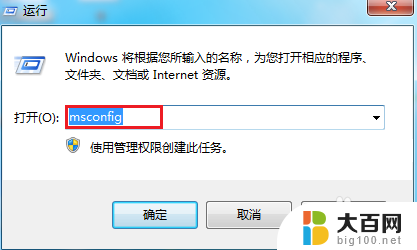
2.在系统配置中,鼠标左键点击“启动”。看“启动”里的一些项目,把后面带有url的项目全部设置禁用,再点击确定,重启电脑试试。
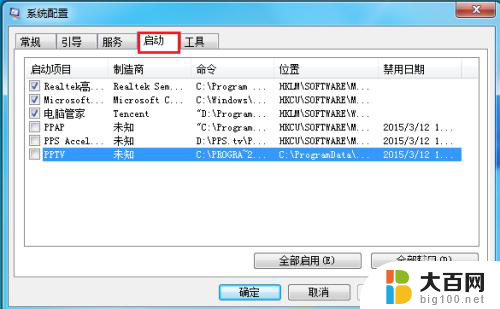
3.电脑管家有自动拦截的功能,打开“电脑管家”,点击“工具箱”这个按钮。
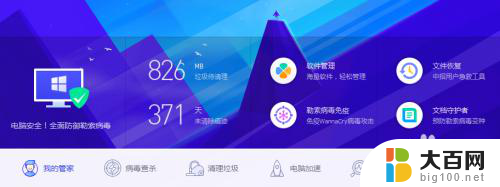
4.在“上网”中找到“窗口拦截”,如红框标注,用鼠标点击一下。
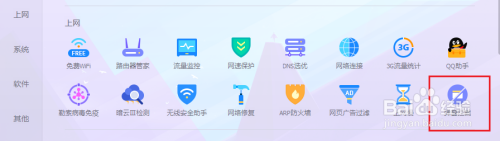
5.然后就开始自动扫描电脑中有什么弹窗之类的,扫描的同时,我们点击右上角红框圈出那个按钮。
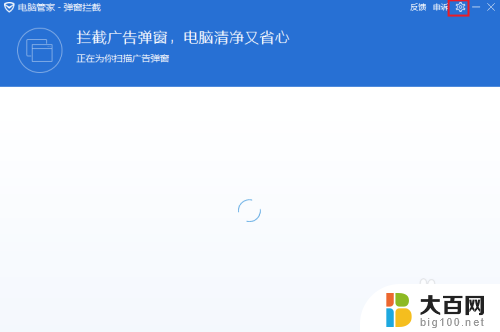
6.在此页面,最好把两项设置都开启了,电脑就会自动拦截窗口了。
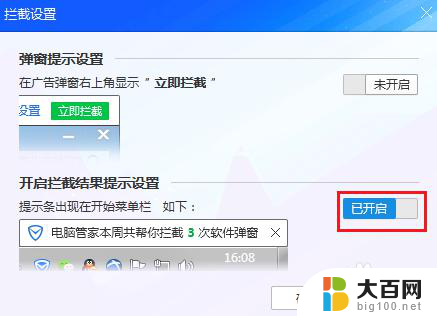
7.还有一种方法:打开运行,运行输入:“regedit”,这是注册表的打开方式。

8.在注册表页面,同时按一下键盘中的ctrl+F。把弹出网页的字符输入到“查找目标”中,查找出结果,删除即可。
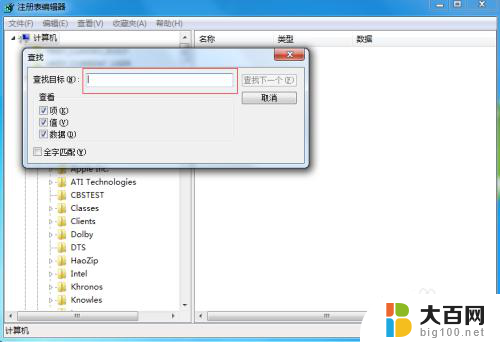
以上就是电脑开机自动弹出网页怎么关闭的全部内容,碰到同样情况的朋友们赶紧参照小编的方法来处理吧,希望能够对大家有所帮助。
电脑开机自动弹出网页怎么关 电脑开机自动弹出广告怎么办相关教程
- 怎么关闭自动弹出的广告 电脑自动弹出广告关闭设置方法
- 怎样禁止电脑上自动弹出的广告 电脑自动弹出广告如何关闭
- 怎么拦截电脑自动弹出的广告 电脑弹出广告怎么设置关闭
- 抖音自动弹出广告怎么关闭 抖音广告关闭方法
- 为什么电脑一打开就弹出软件 电脑开机自动弹出网页怎么解决
- 如何关闭弹出的广告 如何设置电脑自动弹出广告关闭
- 电脑怎么取消广告弹出 去除电脑弹窗广告的软件
- 电脑一直跳游戏广告怎么办 电脑老是弹出广告网页游戏如何解决
- 电脑老是弹出屏保怎么关闭 如何设置电脑自动进入广告屏保
- 怎么关掉弹窗广告 如何禁止电脑弹窗广告
- 苹果进windows系统 Mac 双系统如何使用 Option 键切换
- win开机不显示桌面 电脑开机后黑屏无法显示桌面解决方法
- windows nginx自动启动 Windows环境下Nginx开机自启动实现方法
- winds自动更新关闭 笔记本电脑关闭自动更新方法
- 怎样把windows更新关闭 笔记本电脑如何关闭自动更新
- windows怎么把软件删干净 如何在笔记本上彻底删除软件
电脑教程推荐